
Tài liệu Hướng dẫn sử dụng Microsoft Project 2003
lượt xem 41
download
 Download
Vui lòng tải xuống để xem tài liệu đầy đủ
Download
Vui lòng tải xuống để xem tài liệu đầy đủ
Cuốn sách Hướng dẫn sử dụng Microsoft Project 2003 giới thiệu chung về Microsoft Project, cách tạo lập một dự án, thiết lập dự án mới, cách thức nhập và tổ chức các công việc, thời gian bắt đầu và thời gian kết thúc công việc, khởi tạo tài nguyên, nhân lực cho công việc, xem xét hệ thống công việc, xem và in báo cáo. Đây là tài liệu dành cho những nhà quản lý dự án và những ai đang điều hành dự án.
Bình luận(0) Đăng nhập để gửi bình luận!
Nội dung Text: Tài liệu Hướng dẫn sử dụng Microsoft Project 2003
- Chương trình hợp tác Việt Nam - Thụy Điển về tăng cường năng lực quản lý đất đai và môi trường (SEMLA) HƯỚNG DẪN SỬ DỤNG MICROSOFT PROJECT 2003
- Mục Lục PHẦN I: GIỚI THIỆU CHUNG MICROSOFT PROJECT 1 1. Mục đích chung và các yêu cầu của Microsoft Project ................................................................................ 1 2. Quản lý dự án là gì? ..................................................................................................................................... 1 3. Các nhân tố chính tạo nên một dự án ........................................................................................................... 2 4. Cơ sở dữ liệu của Microsoft Project 2003.................................................................................................... 2 5. Xem xét dữ liệu cần thiết ............................................................................................................................. 2 6. Hệ thống lịch làm việc của Microsoft Project.............................................................................................. 2 7. Một số từ khoá trong Microsoft Project 2003 .............................................................................................. 2 PHẦN II: TẠO MỘT DỰ ÁN 4 Bài 1: Thiết lập một dự án mới 5 1. Tạo mới 1 dự án ........................................................................................................................................... 5 2. Nhập các thông tin quan trọng cho dự án..................................................................................................... 7 3. Thiết lập hệ thống lịch làm việc cho dự án .................................................................................................. 8 Bài 2: Cách thức nhập và tổ chức các công việc 10 1. Nhập các công việc và thời gian thực hiện................................................................................................. 10 2. Tạo mốc dự án (milstones)......................................................................................................................... 11 3. Tạo các công việc định kỳ.......................................................................................................................... 11 4. Phân cấp các công việc .............................................................................................................................. 13 5. Hiệu chỉnh danh sách các công việc........................................................................................................... 13 Bài 3: Thời gian bắt đầu và thời gian kết thúc công việc 15 1. Thiết lập mối quan hệ giữa các công việc .................................................................................................. 15 2. Các công việc gối chồng lên nhau.............................................................................................................. 16 3. Thiết lập thời gian bắt đầu và thời gian kết thúc của công việc ................................................................. 17 4. Xác định hạn cuối cho 1 công việc ............................................................................................................ 18 5. Chia một công việc thành những phần nhỏ................................................................................................ 19 Bài 4: Khởi tạo tài nguyên, nhân lực cho công việc 21 1. Tạo danh sách tài nguyên........................................................................................................................... 21 2. Thay đổi thời gian làm việc cho nhân viên ................................................................................................ 22 3. Khởi tạo các tài nguyên cho công việc....................................................................................................... 24 4. Sửa đổi khoảng thời gian thực hiện công việc .......................................................................................... 25 5. Kiểm tra hiệu chỉnh việc khởi tạo tài nguyên............................................................................................. 27 Bài 5: Xem xét hệ thống công việc 29 1. Xem xét toàn bộ dự án ............................................................................................................................... 29 2. Kiểm tra ngày bắt đầu và kết thúc của dự án ............................................................................................. 29 3. Chuyển đổi giữa các khung nhìn................................................................................................................ 29 4. Xem xét các cột khác nhau trong một khung nhìn ..................................................................................... 30 5. Thể hiện thông tin có chọn lọc ................................................................................................................... 30 6. Sắp xếp thông tin trong một khung nhìn .................................................................................................... 31 7. Nhóm thông tin trong một khung nhìn....................................................................................................... 32 Bài 6: Xem và in báo cáo 33 1. Các báo biểu chuẩn của Microsoft Project................................................................................................. 33 2. In các biểu đồ của dự án............................................................................................................................. 34 3. Thiết lập cấu hình trang In ......................................................................................................................... 34
- Hướng dẫn sử dụng Microsoft Project 2003 Chương trình SEMLA PHẦN I: GIỚI THIỆU CHUNG MICROSOFT PROJECT 1. Khái niệm chung và các yêu cầu của Microsoft Project Microsoft Project là một chương trình chuyên dùng để quản lý các dự án, là chương trình có những công cụ mạnh và thuận tiện. Microsoft Project có thể làm việc với nhiều chế độ, nhiều công cụ, chức năng để thực hiện các thao tác tạo lập và hiệu chỉnh trên dự án đồng thời tiết kiệm thời gian và tiền bạc. Mục đích của Microsoft Project 2003 gồm: • Tổ chức lập kế hoạch và quản lý dự án. • Lên lịch công tác. • Chỉ định các tài nguyên và chi phí cho các công việc trong dự án. • Điều chỉnh kế hoạch để thích ứng với các điều kiện ràng buộc. • Chuẩn bị các báo biểu cần thiết cho dự án. • Dự trù các tác động đến tiến độ của dự án khi xảy ra những thay đổi có ảnh hưởng lớn đến dự án. • Xem xét lại dự án để đối phó với các tình huống ngẫu nhiên. • Đánh giá tài chính chung của dự án. • In ấn các báo biểu phục vụ dự án. • Làm việc và quản lý theo nhóm. • Rút kinh nghiệm trong khi thực hiện dự án. Để chạy Microsoft Project 2003 phần cứng tối thiểu của máy tính là: − Bộ vi xử lý 486 trở lên − 16 Mb RAM − Window 9x − Ổ cứng >100 Mb Và cần có các phần mềm sau: − Phần mềm Microsoft Project 2003 − Bộ gõ tiếng Việt 2. Quản lý dự án là gì? Quản lý dự án là một quá trình lập kế hoạch, tổ chức, theo dõi và quản lý các công việc và nguồn lực để hoàn thành các mục tiêu đặt ra với nhiều ràng buộc về thời gian, chi phí và tài nguyên. Kế hoạch của dự án có thể chỉ là đơn giản, ví dụ như một tập hợp nhỏ các công việc cùng thời gian bắt đầu và kết thúc, cũng có thể phức tạp gồm hàng nghìn các công việc và tài nguyên với chi phí hàng tỷ đôlla. Hầu hết các dự án đều có những điểm chung bao gồm việc phân chia dự án thành các công việc nhỏ dễ dàng quản lý, lập lịch thực hiện các công việc, trao đổi với nhóm và theo dõi các tiến trình thực hiện công việc. Mọi dự án đều bao gồm ba pha chính sau: − Lập kế hoạch dự án − Theo dõi các thay đổi và quản lý dự án − Kết thúc dự án. Các pha này càng được thực hiện tốt bao nhiêu, khả năng thành công của dự án càng nhiều bấy nhiêu. http://www.semla.org.vn 1
- Hướng dẫn sử dụng Microsoft Project 2003 Chương trình SEMLA 3. Các nhân tố chính tạo nên một dự án Dự án chỉ có thể thành công nếu hiểu rõ được 3 nhân tố hình thành nên mỗi dự án, đó là: − Thời gian: Gồm thời gian để hoàn thành từng công việc trong mỗi một giai đoạn. − Ngân sách: Gồm các chi phí tài nguyên: nhân lực, thiết bị, nguyên vật liệu để hoàn thành các công việc. − Mục đích: Mục đích của các công việc và kế hoạch để hoàn thành chúng. Thời gian, ngân sách và mục đích là chiếc kiềng ba chân đưa dự án đến thành công, mỗi một thành phần đều có ảnh hưởng đến hai phần còn lại. Ba thành phần này là rất quan trọng và trực tiếp ảnh hưởng đến dự án, mối quan hệ giữa ba thành phần này là khác nhau đối với mỗi dự án và nó quyết định tới những vấn đề và cách thức thực hiện dự án. 4. Cơ sở dữ liệu của Microsoft Project 2003 Là một nhà quản lý dự án, sẽ có rất nhiều công việc để làm. Vậy thì Microsoft Project có thể giúp gì cho công việc này? Trước hết, nó lưu trữ thông tin chi tiết về dự án trong cơ sở dữ liệu và sử dụng các thông tin này để tính toán, theo dõi tiến trình, chi phí của dự án và các thành phần khác đồng thời tạo ra một kế hoạch cho dự án. Càng nhiều thông tin về dự án cung cấp, dự án càng được thực hiện chính xác bấy nhiêu. Giống như một bảng tính, Microsoft Project thể hiện kết quả ngay sau các tính toán. Tuy nhiên kế hoạch của dự án sẽ không được lập cho đến khi hoàn thành các thông tin quan trọng của các công việc. Microsoft Project lưu giữ thông tin nhập vào và thông tin nó tính toán trong các trường như tên công việc hay khoảng thời gian thực hiện. Trong Microsoft Project, mỗi trường được thể hiện trong một cột. 5. Xem xét dữ liệu cần thiết Người sử dụng (NSD) có thể xem xét thời gian kết thúc của các công việc trong hôm nay, ngày mai NSD lại muốn xem xét chi phí công việc. Cơ sở dữ liệu dự án chứa đựng rất nhiều thông tin nhưng tại một thời điểm NSD có thể chỉ cần một phần thông tin. Để làm được điều Microsoft Project cung cấp một số dạng thể hiện sau: − Các khung nhìn: Thể hiện một tập con của các thông tin đã được định dạng. Ví dụ sơ đồ Gantt thể hiện thông tin về các công việc. − Các bảng: Gồm các thông tin được định nghĩa ngay ban đầu. − Các thông tin chọn lọc: cho phép chọn lọc các thông tin về công việc hay tài nguyên. 6. Hệ thống lịch làm việc của Microsoft Project Cách thức Microsoft Project sử dụng hệ thống thời gian bắt đầu và kết thúc các công việc như thế nào? Điều này được tính toán theo các nhân tố như mức độ độc lập của công việc, các ràng buộc liên quan, các khoảng thời gian đứt đoạn cũng như các ngày nghỉ, ngày lễ. 7. Một số từ khoá trong Microsoft Project 2003 Task: Công việc, nhiệm vụ Duration: Thời gian thực hiện công việc Start: Ngày bắt đầu Finish: Ngày kết thúc Predecessors: Công việc làm trước Successors: Công việc kế tiếp Task list: Danh sách các công việc Resource: Tài nguyên hay nhân lực, máy móc thực hiện các công việc của dự án http://www.semla.org.vn 2
- Hướng dẫn sử dụng Microsoft Project 2003 Chương trình SEMLA Work: Số giờ công được gán để thực hiện công việc Unit: Khả năng lao dộng của tài nguyên Milestone: Loại công việc đặc biệt (điểm mốc) có Duration=0, dùng để kết thúc các giai đoạn trong dự án Recurring Task: Công việc định kỳ, lặp đi lặp lại nhiều lần theo chu kỳ trong thời gian thực hiện dự án. Ví dụ các buổi họp giao ban đầu tuần Shedule: Lịch trình của dự án Baseline: Theo kế hoạch Summary Task (Công việc tóm lược): Công việc mà chức năng duy nhất của nó là chứa đựng và tóm lược thời khoảng, công việc và chi phí của các công việc khác. http://www.semla.org.vn 3
- Hướng dẫn sử dụng Microsoft Project 2003 Chương trình SEMLA PHẦN II: TẠO MỘT DỰ ÁN Thời gian NSD xác đinh được rõ mục đích của dự án và vạch ra được các giai đoạn chính của dự án cũng chính là lúc NSD cần tạo ra một kế hoạch cho dự án. Trước hết, nhập và tổ chức các công việc và khoảng thời gian để thực hiện chúng. Sau đó khởi tạo nhân lực, thiết bị, nguyên vật liệu và chi phí cho các công việc. Với những thông tin này, Microsoft Project sẽ tạo ra một kế hoạch làm việc, chỉ cần kiểm tra lại kế hoạch và điều chỉnh khi cần thiết. Phần này sẽ hướng dẫn tạo lập kế hoạch dự án. Phần này sẽ bao gồm các bài sau đây: Bài 1: Thiết lập một dự án mới. Bài 2: Cách thức nhập và tổ chức các công việc. Bài 3: Thời gian bắt đầu và thời gian kết thúc công việc. Bài 4: Khởi tạo tài nguyên, nhân lực cho công việc. Bài 5: Xem xét hệ thống công việc Bài 6: Xem và in báo cáo http://www.semla.org.vn 4
- Hướng dẫn sử dụng Microsoft Project 2003 Chương trình SEMLA Bài 1: Thiết lập một dự án mới Bước đầu tiên để tạo kế hoạch làm việc là tạo ra một file dữ liệu mới, thiết lập thời gian bắt đầu, thời gian kết thúc và nhập các thông tin chung về dự án. Sau khi học xong bài này, NSD sẽ có một file dữ liệu Microsoft Project chứa đựng tên dự án, ngày dự kiến bắt đầu, ngày dự kiến kết thúc, kế hoạch dự án cũng như các thông tin khác về dự án. Bài này gồm có 3 điểm chính sau: − Tạo mới một dự án − Nhập các thông tin quan trọng về dự án − Thiết lập hệ thống thời gian trong dự án 1. Tạo mới 1 dự án Khi bắt đầu với 1 dự án mới với Microsoft Project, chỉ có thể nhập thời gian bắt đầu hay thời gian kết thúc của dự án. Microsoft cũng khuyên rằng chúng ta chỉ nhập thời gian bắt đầu của dự án và để tự chương trình tính thời điểm kết thúc sau khi đã nhập các thông tin về thời gian của từng công việc. B1 Kích nút New trên thanh công cụ hay trong menu File, chọn New. Nút New có thể không hiển thị trên màn hình bởi vì không đủ chỗ cho tất cả các nút. Kích nút More Buttons , sau đó kích nút New . B2 Trong hộp thoại Project Information, nhập thời gian bắt đầu hay kết thúc tại mục Start date hay Finish date cho dự án, và sau đó kích nút OK. B3 Kích nút Save hay trong menu File, chọn mục Save để lưu giữ thông tin dự án. http://www.semla.org.vn 5
- Hướng dẫn sử dụng Microsoft Project 2003 Chương trình SEMLA B4 Trong mục File name , nhập tên dự án, và sau đó nhấn nút Save. Chú ý Có thể thay đổi thông tin về dự án bất cứ thời điểm nào bằng cách chọn mục Project Information trên menu Project http://www.semla.org.vn 6
- Hướng dẫn sử dụng Microsoft Project 2003 Chương trình SEMLA 2. Nhập các thông tin quan trọng cho dự án Mỗi một dự án đều có một số thành phần đặc trưng như các công việc có liên quan, một số vướng mắc sẽ gặp phải khi thực hiện, người thực hiện chúng và mục đích của dự án. Để có thể nhớ và theo dõi được các thông tin này khi cần thiết hãy thực hiện theo các bước sau B1 Trên menu File, kích Properties, và sau đó kích tab Summary . B2 Trong Tab Summary, nhập những thông tin liên quan đến dự án, như người lập và quản lý file dự án, mục đích của dự án, hay bất cứ điều gì có thể gây khó khăn trong quá trình thực hiện dự án. http://www.semla.org.vn 7
- Hướng dẫn sử dụng Microsoft Project 2003 Chương trình SEMLA B3 Kích nút OK. 3. Thiết lập hệ thống lịch làm việc cho dự án Có thể thay đổi thời gian làm việc của dự án để phản ánh số ngày cũng như số giờ làm việc của mỗi người trong dự án. Microsoft Project thiết lập mặc định thời gian làm việc cho dự án từ thứ 2 đến thứ 6, bắt đầu từ 8 giờ sáng đến 5 giờ chiều. Có thể xác định thời gian nghỉ như cuối tuần và các buổi tối cũng như ngày lễ hay thời gian đi nghỉ. B1 Trên menu View, kích Gantt Chart. http://www.semla.org.vn 8
- Hướng dẫn sử dụng Microsoft Project 2003 Chương trình SEMLA B2 Trên menu Tools, kích Change Working Time. B3 Trên hộp thoại Chage Working Time, chọn lịch làm việc. • Để thay đổi thời gian làm việc của một ngày trong tuần trong toàn bộ dự án, chọn ngày cần thay đổi, sau đó chọn lựa chọn Default Working Time và chỉnh lại thời gian làm việc của ngày đó. Ví dụ muốn ngày thứ 6 hàng tuần đều kết thúc vào 4 giờ chẳng hạn. • Để thay đổi thời gian làm việc của một số ngày, ví dụ như từ thứ 3 đến thứ 6 đều làm việc lúc 9 giờ, chỉ cần kích chuột vào ngày thứ 3, sau đó giữ phím Shift và kích chuột đến thứ 6. Công việc tiếp theo của là thay đổi thời gian làm việc của những ngày này. B4 Kích Nonworking time đối với những ngày nghỉ, hay Nondefault working time để thay đổi thời gian làm việc của một ngày nào đó. B5 Kích OK. http://www.semla.org.vn 9
- Hướng dẫn sử dụng Microsoft Project 2003 Chương trình SEMLA Bài 2: Cách thức nhập và tổ chức các công việc Đầu tiên hãy liệt kê các bước để hoàn thành dự án, bắt đầu với từng khối công việc và chia nhỏ những khối công việc thành những khối nhỏ hơn. Cứ như vậy cho tới khi nó được chia thành những công việc nhỏ có thể phân giao cụ thể được. Cuối cùng nhập các khoảng thời gian thiết lập cho từng công việc. Sau khi hoàn thành bài này, sẽ có một tập hợp các công việc được tổ chức một cách hệ thống và thông tin chi tiết về những công việc này. Bài này có 5 điểm chính sau: − Nhập công việc và thời gian thực hiện. − Tạo những mốc đánh dấu. − Tạo những công việc định kỳ. − Phân cấp công việc. − Hiệu chỉnh hệ thống công việc. 1. Nhập các công việc và thời gian thực hiện Một dự án là một chuỗi những công việc có liên quan tới nhau. Một công việc sẽ chiếm giữ một khoảng thời gian và chúng sẽ được theo dõi tiến trình thực hiện. Một công việc có thể được thực hiện trong một ngày hay nhiều tuần. Hãy nhập các công việc theo thứ tự mà chúng xảy ra, sau đó ước tính số thời gian để thực hiện công việc đó. Chú ý: Không nên nhập ngày bắt đầu và kết thúc trong các trường Start và Finish đối với mỗi công việc. Microsoft Project tính toán thời gian bắt đầu và thời gian kết thúc dựa trên mối quan hệ giữa các công việc, dựa trên các thông tin nhập vào. Phần này sẽ được nói rõ trong bài sau. B1 Trên menu View, kích Gantt Chart. B2 Trong cột Task Name, đánh tên công việc, và sau đó nhấn phím TAB. Microsoft Project tự động nhập thời gian ước tính cho công việc là một ngày cùng với dấu ? http://www.semla.org.vn 10
- Hướng dẫn sử dụng Microsoft Project 2003 Chương trình SEMLA B3 Trong cột Duration, nhập thời gian thực hiện công việc theo tháng, tuần, ngày, giờ hay phút. Có thể sử dụng các dấu tắt sau: tháng = mo tuần = w ngày = d giờ = h phút = m Chú ý: Để chỉ ra đây là thời gian ước tính, đánh thêm dấu hỏi sau khoảng thời gian thực hiện. B4 Nhấn phím ENTER. Chú ý: Có thể thêm một chú thích cho mỗi công việc. Trong cột Task Name , chọn tên công việc cần thêm chú thích, sau đó kích nút Task Notes . Nhập thông tin chú thích trong hộp thoại Notes, sau đó kích nút OK. Nút Task Notes trên thanh công cụ có thể không được hiển thị do không đủ chỗ. Kích nút More Buttons , and then click Task Notes để hiển thị. 2. Tạo mốc dự án (milstones) Tạo mốc dự án là một việc rất có ý nghĩa trong kế hoạch thực hiện dự án, ví dụ như việc hoàn thành một pha chính của dự án, báo cáo thành quả hoặc một sự kiện đánh dấu kết thúc 1 công việc. Khi nhập khoảng thời gian cho 1 công việc là 0 ngày Microsoft Project thể hiện 1 biểu tượng mốc dự án trên biểu đồ Gantt tại thời gian bắt đầu công việc. B1 Trong cột Duration của công việc cần tạo mốc nhập 0 . B2 Nhấn phím ENTER. Chú ý: Để hiển thị tất cả các điểm mốc trong khung nhìn, chọn kiểu hiển thị trong danh sách là Milestones. Để hiển thị lại toàn bộ các công việc trong dự án, chọn All task trong danh sách kiểu hiển thị. 3. Tạo các công việc định kỳ Công việc định kỳ là những công việc thường xuyên lặp đi lặp lại, ví dụ như 1 buổi họp giao ban thứ hai hàng tuần. Công việc định kỳ có thể xảy ra hàng ngày, hàng tuần, hàng tháng hay hàng năm. Có thể xác định khoảng thời gian thực hiện đối với mỗi lần công việc xuất hiện hay thời gian nào nó sẽ xảy ra. http://www.semla.org.vn 11
- Hướng dẫn sử dụng Microsoft Project 2003 Chương trình SEMLA B1 Trong cột Task Name, chọn nơi muốn công việc định kỳ xảy ra B2 Trong menu Insert, chọn Recurring Task. B3 Trong hộp thoại Recurring Task Information, đánh tên công việc B4 Trong phần Duration, nhập thời gian thực hiện công việc mỗi khi công việc xảy ra. B5 Dưới Recurrence pattern, kích Daily, Weekly, Monthly, hay Yearly để chọn kiểu xuất hiện của công việc theo hàng ngày, hàng tuần, hàng tháng hay hàng năm. B6 Phía bên phải Daily, Weekly, Monthly, hay Yearly, xác định tần xuất công việc xảy ra. Ví dụ nếu như một công việc định kỳ xuất hiện vào thứ hai hàng tuần. B7 Dưới Range of recurrence, nhập ngày bắt đầu và sau đó chọn ngày kết thúc sau một số lần xảy ra (mục End After) hay công việc sẽ được kết thúc vào thời gian nào (End By). • Nếu chọn End after, chọn số lần công việc xảy ra. • Nếu chọn End by, nhập ngày muốn công việc này kết thúc. B8 Nhấp OK để đồng ý. http://www.semla.org.vn 12
- Hướng dẫn sử dụng Microsoft Project 2003 Chương trình SEMLA Chú ý: Để xem tất cả các phần của công việc định kỳ, kích vào dấu + gần công việc đinh kỳ. 4. Phân cấp các công việc Việc phân cấp giúp tổ chức các công việc thành những khối dễ dàng quản lý, các công việc được tạo thành một hệ thống phân cấp, công việc này có thể là cấp con của công việc khác nhưng cũng có thể là cấp cha của một số công việc. Thời gian bắt đầu và kết thúc một công việc cha được tính theo thời gian bắt đầu sớm nhất và thời gian kết thúc muộn nhất của các công việc con của nó. Để tổ chức theo chế độ phân cấp, sử dụng các nút sau: Cấp thấp hơn Cấp cao hơn Hiển thị các công việc con Không hiển thị các công việc con Hiển thị tất cả các công việc con B1 Trên menu View, chọn sơ đồ Gantt. B2 Chọn công việc mà NSD muốn nó trở thành công việc con của công việc phía trên nó. B3 Kích nút . Công việc này sẽ trở thành công việc con. Chú ý: Có thể chuyển đổi cấp của công việc bằng cách đặt chuột vào phần đầu tên công việc muốn chuyển, khi con trỏ chuyển sang hình mũi tên hai chiều có thể kéo ra ngoài hay vào trong tuỳ theo cấp của công việc. 5. Hiệu chỉnh danh sách các công việc Ngay khi tạo danh sách công việc, có thể chia những công việc lớn thành nhiều công việc con và sắp xếp lại. NSD có thể muốn sao chép, xoá hay di chuyển các công việc trong dự án. B1 Trong cột ID, chọn công việc muốn sao chép, xoá hay di chuyển • Để chọn một hàng, kích vào số ID. • Để chọn một số công việc liền kề nhau, đặt chuột vào công việc đầu, giữ phím Shift và sau đó kéo chuột đến công việc cuối. • Để chọn những công việc không liền kề nhau, đặt chuột vào một công việc nào đó, sau đó giữ phím Ctrl và kích chuột vào các công việc cần thay đổi. B2 Sao chép, di chuyển, hay xoá công việc. • Để sao chép công việc, kích nút Copy. trên thanh công cụ hoặc có thể vào menu Edit, chọn Copy Cell. http://www.semla.org.vn 13
- Hướng dẫn sử dụng Microsoft Project 2003 Chương trình SEMLA • Để di chuyển công việc, kích nút Cut. trên thanh công cụ hoặc có thể vào menu Edit, chọn Cut Cell. • Để xoá công việc, trong menu Edit, chọn Delete . B3 Để di chuyển những công việc đã lựa chọn, chọn nơi muốn di chuyển tới. B4 Kích nút Paste . Trên thanh công cụ hay trong menu Edit, chọn Paste. Chú ý: Để thêm mới một công việc vào giữa những công việc đã tồn tại, kích vào một số ID nào đó và nhấn phím INSERT. Cột ID của các công việc phía sau sẽ tự động cập nhập lại sau khi thêm mới một công việc. http://www.semla.org.vn 14
- Hướng dẫn sử dụng Microsoft Project 2003 Chương trình SEMLA Bài 3: Thời gian bắt đầu và thời gian kết thúc công việc Ngay sau khi tạo và phân cấp danh sách các công việc là thời điểm xác định mối quan hệ giữa các công việc và thời gian thực hiện chúng. Các mối liên hệ giữa các công việc được thể hiện bằng các đường kết nối. Microsoft tự động quyết định thời điểm bắt đầu và thời điểm kết thúc cho mỗi công việc nếu chúng có liên quan tới công việc khác. Đối với những công việc thực hiện một cách độc lập, phải tự xác định thời điểm bắt đầu và kết thúc công việc đó. Một đặc điểm thuận lợi của những công việc có liên kết với công việc khác là bất cứ khi thời gian thực hiện 1 công việc thay đổi, thời gian thực hiện của các công việc có liên quan cũng thay đổi theo. Có thể thay đổi hệ thống kế hoạch các công việc bằng cách sử dụng các ràng buộc, các công việc gối lên nhau hay các công việc bị ngắt quãng. Bài này gồm 5 điểm chính sau: − Thiết lập mối quan hệ giữa các công việc. − Các công việc gối chồng lên nhau và các công việc ngắt quãng. − Thời gian bắt đầu và kết thúc của một công việc. − Xác định hạn cuối cùng cho 1 công việc. − Chia một công việc thành nhiều phần. 1. Thiết lập mối quan hệ giữa các công việc Để thiết lập mối quan hệ giữa các công việc, chúng ta sử dụng các đường kết nối. Trước hết, chọn những công việc có liên quan, kết nối chúng và sau đó có thể thay đổi kiểu kết nối. Công việc có ngày bắt đầu và kết thúc phụ thuộc vào công việc khác gọi là công việc kế tiếp. Công việc mà công việc kế tiếp phụ thuộc vào gọi là công việc làm trước. Ví dụ sau sẽ chỉ rõ cho thấy mối quan hệ giữa các công việc, nếu thiết lập mối quan hệ giữa 2 công việc là treo đồng hồ và sơn tường thì công việc sơn tường sẽ là công việc làm trước, công việc treo đồng hồ sẽ là công việc kế tiếp. Sau khi các công việc được thiết lập mối quan hệ, việc thay đổi thời gian bắt đầu cũng như kết thúc của các công việc làm trước sẽ ảnh hưởng đến thời gian thực hiện của các công việc kế tiếp. Microsoft Project mặc định để quan hệ kết thúc- bắt đầu (Finish- to- Start) khi tạo các liên kết giữa các công việc. Trong nhiều trường hợp, mối quan hệ giữa các công việc không phải như vậy, có thể thay đổi kiểu liên kết này theo các dạng sau để phù hợp với mô hình dự án: bắt đầu - bắt đầu (Start- to- Start), kết thúc- kết thúc (Finish- to-Finish), bắt đầu - kết thúc (Start- to- Finish) B1 Trên menu View, chọn sơ đồ Gantt. B2 Trong cột Task Name, chọn hai hay nhiều công việc muốn liên kết với nhau. Để liên kết các công việc liên tiếp nhau, giữ phím Shift, và sau đó kích chuột vào công việc đầu tiên và công việc cuối. Để liên kết các công việc cách xa nhau, giữ phím CTRL,và sau đó chọn những công việc muốn liên kết với nhau theo thứ tự công việc nào chọn trước sẽ là công việc làm trước, công việc nào chọn sau sẽ là công việc kế tiếp. B3 Kích nút Link Tasks . B4 Để thay đổi kiểu liên kết, kích đúp vào đường liê kết giữa 2 công việc đang muốn thay đổi. http://www.semla.org.vn 15
- Hướng dẫn sử dụng Microsoft Project 2003 Chương trình SEMLA Một hộp thoại Task Dependency xuất hiện B5 Trong hộp liệt kê Type, chọn kiểu liên kết, sau đó kích OK. Chú ý: Để huỷ bỏ liên kết giữa các công việc, chọn các công việc muốn huỷ trong cột Task Name, và kích nút Unlink Tasks . Các công việc này sẽ được sắp xếp lại dựa trên những liên kết và các ràng buộc còn tồn tại . 2. Các công việc gối chồng lên nhau Sau khi các công việc đã được liên kết với nhau, có thể gối chồng hay thêm một khoảng trễ thời gian giữa 2 công việc. Trong Microsoft Project, có thể nhập khoảng thời gian gối chồng hay thời gian ngắt quãng đối với các công việc có liên kết. B1 Trong cột Task Name, chọn công việc muốn thêm thời gian gối chồng hay thời gian trễ (đây là những công việc kế tiếp), và sau đó kích nút Task Information . Có thể thực hiện thao tác trên bằng cách chọn công việc và trong menu Project, chọn mục Task Information B2 Hộp thoại Task Information hiện lên, Kích Tab Predecessors. http://www.semla.org.vn 16
- Hướng dẫn sử dụng Microsoft Project 2003 Chương trình SEMLA B3 Trong cột Lag, nhập thời gian gối chồng hay thời gian trễ, • Nhập thời gian gối chồng theo số âm (ví dụ, –2d cho 2 ngày gối chồng) • Nhập thời gian trễ theo số dương. B4 Kích nút OK. Chú ý: Để nhanh chóng đưa thời gian xếp chồng hay thời gian trễ cho một công việc kế tiếp, kích đúp vào đường kết nối giữa công việc đó và công việc làm trước Gantt Chart, và sau đó nhập thời gian gối chồng hay thời gian trễ trong hộp thoại Task Dependency. 3. Thiết lập thời gian bắt đầu và thời gian kết thúc của công việc Có thể lập kế hoạch thực hiện các công việc hiệu quả bằng cách nhập khoảng thời gian, tạo các liên kết giữa các công việc và sau đó để Microsoft Project tính toán thời gian bắt đầu và kết thúc cho các công việc có liên quan. Tuy nhiên phải xác định thời gian bắt đầu và thời gian kết thúc cho một số công việc. Những ràng buộc về thời gian bắt đầu hay kết thúc đối với một công việc được gọi là những ràng buộc cứng. Do Microsoft tính toán hệ thống kế hoạch dựa cả trên những ràng buộc này do đó chỉ sử dụng khi công việc bị ràng buộc về thời gian bắt đầu hay kết thúc. B1 Trong cột Task Name, chọn công việc muốn xác định thời điểm bắt đầu và kết thúc, sau đó kích Task Information . B2 Chọn Tab Advanced. B3 Trong hộp thoại Task Information , mục Constraint type, chọn kiểu ràng buộc. http://www.semla.org.vn 17
- Hướng dẫn sử dụng Microsoft Project 2003 Chương trình SEMLA 4 Chọn ngày trong Constraint date, và kích OK. Chú ý: Sau đây là bảng liệt kê các kiểu ràng buộc: Kiểu ràng buộc Ý nghĩa As soon as possible Công việc không bị ràng buộc As Late as possible Công việc này phải bị trì hoạn càng lâu càng tốt. Finish No Earlier than Công việc phải kết thúc sau ngày tháng chỉ định. Finish No Later than Công việc phải kết thúc vào ngày hoặc sơm hơn ngày tháng chỉ định. Must Finish On Công việc phải kết thúc chính xác vào ngày tháng đã định. Must Start On Công việc phải kết thúc vào ngày tháng đã định Start No Earlier than Công việc bắt đầu vào ngày tháng hoặc muộn hơn ngày tháng chỉ định. Start No Later than Công việc phải bắt đầu trước ngày tháng chỉ định. 4. Xác định hạn cuối cho 1 công việc Khi thiết lập một hạn cuối cho 1 công việc, Microssoft Project sẽ thể hiện một dấu hiệu thông báo nếu công việc trong kế hoạch là kết thúc sau thời hạn cuối. http://www.semla.org.vn 18

CÓ THỂ BẠN MUỐN DOWNLOAD
-

Tài liệu hướng dẫn sử dụng ứng dụng hỗ trợ kê khai thuế
 88 p |
88 p |  2448
|
2448
|  837
837
-

Tài liệu hướng dẫn học tập Quản trị nhân sự - TS. Nguyễn Hữu Thân
 169 p |
169 p |  919
|
919
|  93
93
-

Hướng dẫn sử dụng Eviews 4.0
 8 p |
8 p |  202
|
202
|  29
29
-

Hướng dẫn sử dụng Microsoft Project 2000
 78 p |
78 p |  117
|
117
|  26
26
-

Hàng hải quốc tế - Hướng dẫn sử dụng vận đơn đường biển: Phần 1
 176 p |
176 p |  121
|
121
|  24
24
-

Tài liệu hướng dẫn các tình huống học phần Luật Hình sự
 115 p |
115 p |  62
|
62
|  23
23
-
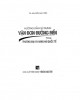
Hàng hải quốc tế - Hướng dẫn sử dụng vận đơn đường biển: Phần 2
 80 p |
80 p |  104
|
104
|  15
15
-

Tài liệu hướng dẫn giải quyết tình huống học phần Luật hình sự: Phần 2
 55 p |
55 p |  35
|
35
|  15
15
-

Tài liệu hướng dẫn quản lý đào tạo trong các trường Đại học và Cao đẳng y tế: Phần 1 - NXB Y học
 86 p |
86 p |  128
|
128
|  15
15
-

Tài liệu hướng dẫn giải quyết tình huống học phần Luật hình sự: Phần 1
 60 p |
60 p |  25
|
25
|  14
14
-

Tài liệu hướng dẫn về an toàn vệ sinh lao động dành cho người lao động
 589 p |
589 p |  30
|
30
|  10
10
-

Tài liệu hướng dẫn giải quyết tình huống học phần Luật Hôn nhân và gia đình
 97 p |
97 p |  42
|
42
|  10
10
-

Tài liệu Hướng dẫn sử dụng hệ thống quản lý sổ tay Đảng viên
 42 p |
42 p |  25
|
25
|  9
9
-

Tài liệu hướng dẫn kỹ thuật thực hiện pháp điển và cách thức khai thác, sử dụng bộ pháp điển (Dành cho học viên)
 109 p |
109 p |  17
|
17
|  6
6
-

Tài liệu hướng dẫn kỹ thuật thực hiện pháp điển và cách thức khai thác, sử dụng bộ pháp điển (Dành cho tập huấn viên)
 50 p |
50 p |  20
|
20
|  5
5
-

Tài liệu bồi dưỡng kiến thức cần thiết trước khi xuất cảnh: Việt Nam sang Malaysia (Tài liệu dành cho giảng viên)
 160 p |
160 p |  11
|
11
|  5
5
-

Hướng dẫn sử dụng thông tin sáng chế
 44 p |
44 p |  29
|
29
|  3
3
Chịu trách nhiệm nội dung:
Nguyễn Công Hà - Giám đốc Công ty TNHH TÀI LIỆU TRỰC TUYẾN VI NA
LIÊN HỆ
Địa chỉ: P402, 54A Nơ Trang Long, Phường 14, Q.Bình Thạnh, TP.HCM
Hotline: 093 303 0098
Email: support@tailieu.vn









